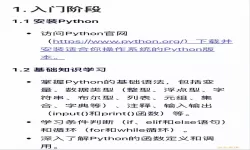“解决Windows 7无线网络图标缺失问题的方法”
2025-02-09 12:06:04 小编:飞松 我要评论
在使用Windows 7操作系统的过程中,许多用户可能会遇到无线网络图标缺失的问题。这不仅影响了用户查看网络状态的便利性,还可能会干扰到正常的网络连接操作。本文将为大家提供几个有效的方法,以帮助解决这一问题。
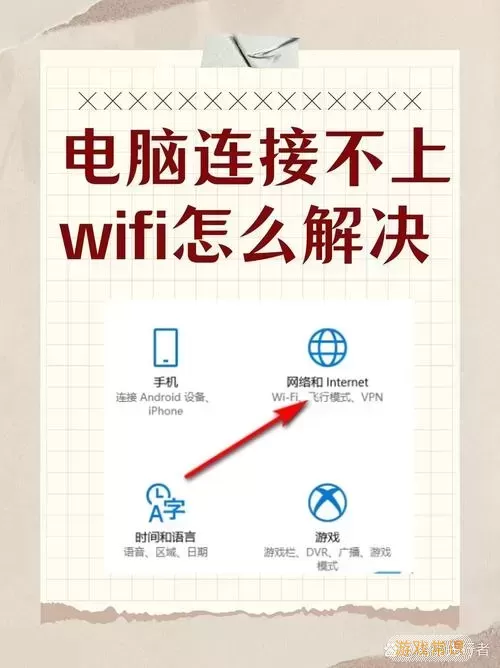
1. 检查无线网络适配器状态
首先,我们可以检查无线网络适配器是否正常工作。操作步骤如下:
右键点击任务栏中的“计算机”图标,选择“管理”。
在打开的窗口中,点击左侧的“设备管理器”。
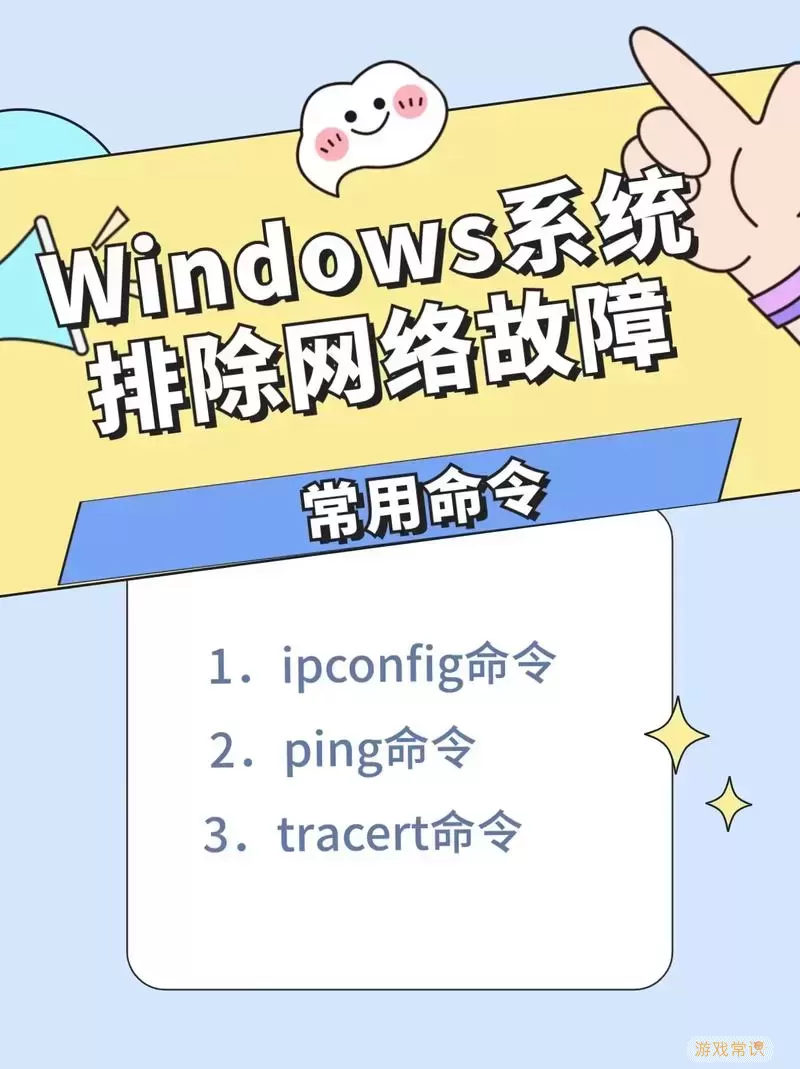
找到“网络适配器”选项,展开查看是否显示无线网络适配器。
如果无线适配器显示带有问号或感叹号,说明驱动出现问题。此时可以右键点击它,选择“更新驱动程序”。
2. 确保网络服务正在运行
无线网络图标可能因为一些与网络相关的服务未启动而消失。用户可以按以下步骤检查相关服务的状态:
按下“Win + R”键,打开“运行”窗口,输入“services.msc”并按下回车。
在服务列表中,找到并双击“Network Connections”,确保服务类型设置为“自动”,并且服务状态为“正在运行”。
再找到“Network List Service”,同样确认其状态为“正在运行”。
如果任何服务未运行,可以右键点击它,选择“启动”。
3. 通过命令提示符重置网络设置
有时,重置网络设置可以解决各种网络问题。操作步骤如下:
按下“Win + R”键,输入“cmd”,然后按下“Ctrl + Shift + Enter”以管理员身份运行命令提示符。
在命令提示符窗口中,依次输入以下命令并回车:
netsh winsock reset
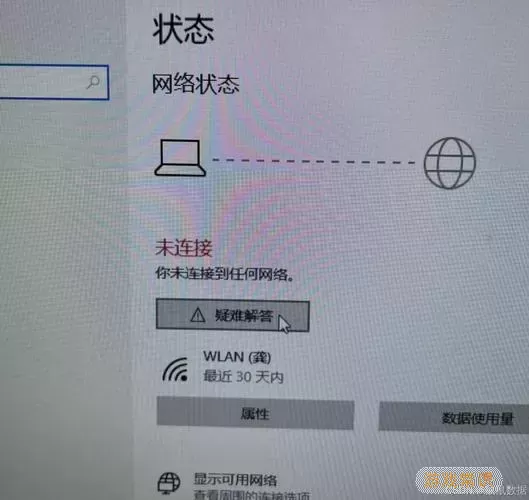
netsh int ip reset
ipconfig /release
ipconfig /renew
ipconfig /flushdns
执行完这些命令后,重启计算机。
4. 检查系统更新
操作系统的某些更新可能会修复已知的无线网络问题,因此及时检查并安装更新也是个不错的选择。操作步骤如下:
点击“开始”菜单,选择“控制面板”。
点击“系统和安全”,然后选择“Windows Update”。
在更新窗口中,点击“检查更新”。如果有可用更新,请选择安装。
5. 进行系统还原
如果之前的解决方案仍未能恢复无线网络图标,用户还可以尝试进行系统还原。此操作会将系统恢复到之前的某个状态,可能修复无线网络图标缺失的问题。步骤如下:
点击“开始”菜单,搜索“系统还原”,点击“创建还原点”。
在系统属性窗口中,选择“系统还原”。
根据提示选择一个还原点,完成系统还原操作。
通过上述方法,用户应该能够有效解决Windows 7无线网络图标缺失的问题。如果操作过程中遇到任何困难,可以随时寻求专业的技术支持。维护好无线网络的正常使用,不仅能提高工作效率,也为我们的日常生活带来更多便利。
“解决Windows 7无线网络图标缺失[共款]
-
 豌豆大作战破解版70.49MB战略塔防
豌豆大作战破解版70.49MB战略塔防 -
 铁甲威虫骑刃王游戏手机版6.72MB角色扮演
铁甲威虫骑刃王游戏手机版6.72MB角色扮演 -
 PUBG国际服3.1版551.44MB飞行射击
PUBG国际服3.1版551.44MB飞行射击 -
 mesugakis游戏荧手机版223.13MB益智休闲
mesugakis游戏荧手机版223.13MB益智休闲 -
 罪恶集中营中文版14.5MB角色扮演
罪恶集中营中文版14.5MB角色扮演 -
 幸福宅女养成方法汉化正式版221.42M角色扮演
幸福宅女养成方法汉化正式版221.42M角色扮演
-
 宝宝玩找茬老版本下载103.14KB | 其他2025-02-09
宝宝玩找茬老版本下载103.14KB | 其他2025-02-09 -
 公主裙蛋糕制作下载官网版80.48KB | 益智休闲2025-02-09
公主裙蛋糕制作下载官网版80.48KB | 益智休闲2025-02-09 -
 刀剑战三国下载最新版37.61KB | 益智休闲2025-02-09
刀剑战三国下载最新版37.61KB | 益智休闲2025-02-09 -
 不休江湖手机版下载225.5M | 其他2025-02-09
不休江湖手机版下载225.5M | 其他2025-02-09 -
 同城游黄山麻将最新版app161.78KB | 棋牌娱乐2025-02-09
同城游黄山麻将最新版app161.78KB | 棋牌娱乐2025-02-09 -
 象山麻将下载手机版159.83KB | 棋牌娱乐2025-02-09
象山麻将下载手机版159.83KB | 棋牌娱乐2025-02-09